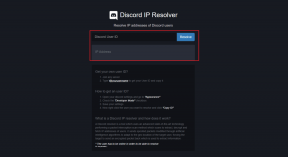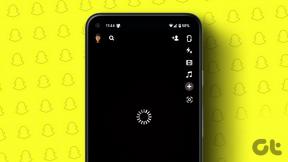Opravit ve službách chybějící službu inteligentního přenosu na pozadí
Různé / / November 28, 2021
Oprava služby inteligentního přenosu na pozadí chybějící ve službách: Pokud se potýkáte s problémy s aktualizací systému Windows nebo nemůžete systém Windows aktualizovat vůbec, je pravděpodobné, že některá ze souvisejících služeb byla deaktivována nebo přestala fungovat. Aktualizace systému Windows závisí na službě BITS (Background Intelligent Transfer Service), která pro ni funguje jako správce stahování, ale pokud je služba zakázána, aktualizace systému Windows nebude fungovat. Nyní je nejzřejmější věcí povolit BITS z okna služeb, ale tam se to dostane Zajímavé je, že služba inteligentního přenosu na pozadí (BITS) není nikde k nalezení okno service.msc.
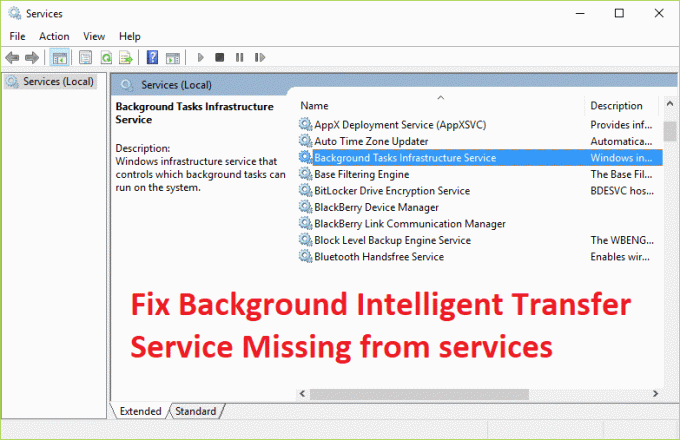
No, to je velmi zvláštní problém, protože BITS je ve výchozím nastavení přítomen v každém počítači a neexistuje způsob, jak by mohl z Windows jen tak zmizet. To může být způsobeno malwarem nebo virovou infekcí, která mohla zcela odstranit BITS z vašeho počítače, a pokud se pokusíte spustit službu Windows Update, zobrazí se kód chyby 80246008. Každopádně, aniž bychom ztráceli čas, pojďme se podívat, jak skutečně opravit chybějící službu inteligentního přenosu na pozadí ve službách pomocí níže uvedeného průvodce odstraňováním problémů.
Obsah
- Opravit ve službách chybějící službu inteligentního přenosu na pozadí
- Metoda 1: Znovu zaregistrujte BITS
- Metoda 2: Znovu zaregistrujte soubory DLL
- Metoda 3: Spusťte nástroj Microsoft Fixit Tool
- Metoda 4: Spusťte nástroj Kontrola systémových souborů
- Metoda 5: Spusťte DISM
- Metoda 6: Oprava registru
Opravit ve službách chybějící službu inteligentního přenosu na pozadí
Ujistěte se vytvořit bod obnovení jen pro případ, že by se něco pokazilo.
Metoda 1: Znovu zaregistrujte BITS
1. Stiskněte klávesu Windows + X a vyberte Příkazový řádek (Admin).

2. Zadejte následující příkaz do cmd a stiskněte Enter:
sc create BITS binpath= “c:\windows\system32\svchost.exe – k netsvcs” start= delayed-auto

3. Ukončete cmd a restartujte počítač pro uložení změn.
4. Stiskněte klávesu Windows + R a zadejte services.msc a stiskněte Enter.

5. Najděte BITS a dvakrát na něj klikněte, ujistěte se, že jste nastavili Typ spouštění na Automatický a klikněte na Start.

6. Klepněte na tlačítko Použít a poté na tlačítko OK.
7. Restartujte počítač, abyste uložili změny a zjistěte, zda je to možné Opravit v okně služeb chybějící službu inteligentního přenosu na pozadí.
Metoda 2: Znovu zaregistrujte soubory DLL
1. Stiskněte klávesu Windows + X a vyberte Příkazový řádek (Admin).

2. Zadejte následující příkaz jeden po druhém a po každém stiskněte Enter:
REGSVR32 QMGR.DLL /s. REGSVR32 QMGRPRXY.DLL /s. REGSVR32 WUPS2.DLL /S. REGSVR32 WUPS.DLL /S. REGSVR32 WUAUENG.DLL /S. REGSVR32 WUAPI.DLL /S. REGSVR32 WUCLTUX.DLL /S. REGSVR32 WUWEBV.DLL /S. REGSVR32 JSCRIPT.DLL /S. REGSVR32 MSXML3.DLL /S
3. Po dokončení příkazu zkuste znovu spustit služby BITS.
4. Pro uložení změn restartujte počítač.
Metoda 3: Spusťte nástroj Microsoft Fixit Tool
Někdy se dá spousta problémů zachránit pouhým běháním Microsft Fixit protože může problém vyřešit a poté skutečně opravit. Pokud Fixit není schopen Opravit v okně služeb chybějící službu inteligentního přenosu na pozadí problém, pak žádný strach, pokračujte další metodou.
Metoda 4: Spusťte nástroj Kontrola systémových souborů
1. Stiskněte klávesu Windows + X a poté klikněte na Příkazový řádek (Admin).

2. Nyní do cmd zadejte následující a stiskněte Enter:
Sfc /scannow. sfc /scannow /offbootdir=c:\ /offwindir=c:\windows (Pokud výše uvedené selže, zkuste toto)

3. Počkejte na dokončení výše uvedeného procesu a po dokončení restartujte počítač.
Metoda 5: Spusťte DISM
1. Stiskněte klávesu Windows + X a vyberte Příkazový řádek (Admin).

2. Zadejte následující příkaz do cmd a po každém stiskněte Enter:
a) Dism /Online /Cleanup-Image /CheckHealth. b) Dism /Online /Cleanup-Image /ScanHealth. c) Dism /Online /Cleanup-Image /RestoreHealth

3. Nechte spustit příkaz DISM a počkejte na jeho dokončení.
4. Pokud výše uvedený příkaz nefunguje, zkuste níže:
Dism /Image: C:\offline /Cleanup-Image /RestoreHealth /Zdroj: c:\test\mount\windows. Dism /Online /Cleanup-Image /RestoreHealth /Zdroj: c:\test\mount\windows /LimitAccess
Poznámka: Nahraďte C:\RepairSource\Windows umístěním zdroje opravy (instalační nebo obnovovací disk systému Windows).
5. Restartujte počítač, abyste uložili změny a zjistili, zda je to možné Opravit chybějící službu inteligentního přenosu na pozadí v okně služeb, pokud ne, pokračujte další metodou.
Metoda 6: Oprava registru
Poznámka: Ujistěte se, že záložní registr, pro případ, že by se něco pokazilo.
1.Jděte zde a stáhnout soubor registru.
2. Klepněte pravým tlačítkem myši na soubor a vyberte Spustit jako administrátor.
3.Požádá o povolení ke sloučení souboru, klikněte Ano pokračovat.
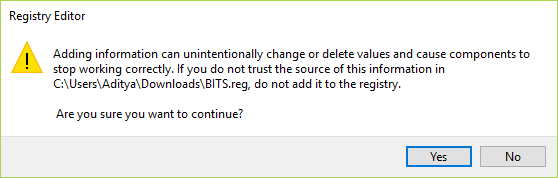
4. Restartujte počítač pro uložení změn a znovu Spusťte BITS ze služeb.

5.Pokud jej stále nemůžete najít, postupujte podle metod 1 a 2.
6. Restartujte počítač.
Doporučeno pro tebe:
- Oprava Nelze upravit jas obrazovky ve Windows 10
- Jak opravit chybu Windows Update Error 80246008
- Opravit službu inteligentního přenosu na pozadí se nespustí
- Oprava ERR_CONNECTION_ABORTED v Chromu
To je to, co máte úspěšně za sebou Opravit ve službách chybějící službu inteligentního přenosu na pozadí okno, ale pokud máte stále nějaké otázky týkající se tohoto příspěvku, zeptejte se je v sekci komentářů.